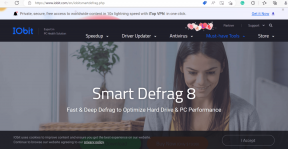Ako pridať telefónne číslo do iMessage na Mac – TechCult
Rôzne / / December 06, 2023
Pri prijímaní textových správ na iMessage sa používatelia často stretávajú s situáciami, kedy sa telefónne číslo nezobrazuje bez mobilného pripojenia, najmä na Macu. Ale nebojte sa! Jednoduchým riešením tohto problému je jednoducho pridať svoje číslo na Mac. Ste na správnom mieste, ak vás zaujíma, ako pridať telefónne číslo do Mac iMessage. Teraz poďme bez problémov vyriešiť tento problém!
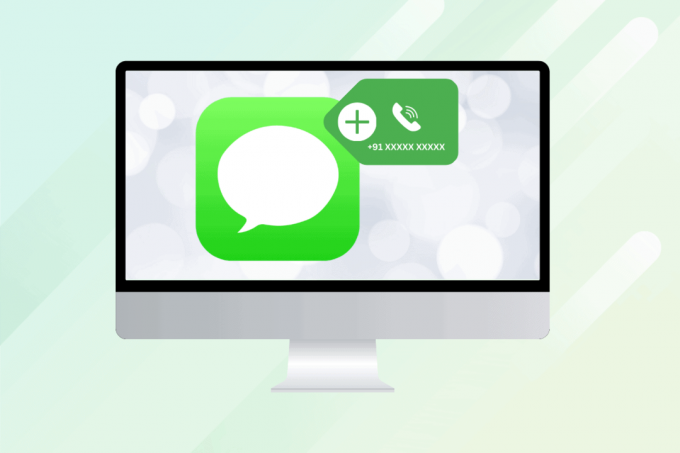
Ako pridať telefónne číslo do iMessage na Macu
Ak nemôžete pridať telefónne číslo do iMessage na počítači Mac, môžete na vyriešenie tohto problému použiť aj svoj iPhone. Zlepšite fungovanie iMessage a zaručte bezproblémové odosielanie textových správ na všetkých vašich zariadeniach Apple podľa týchto jednoduchých odporúčaní nižšie:
Poznámka: Keďže nie všetky verzie systému iOS ponúkajú rovnaké funkcie, niektoré funkcie uvedené v článku nemusia fungovať. Boli vyskúšané nasledujúce metódy iOS 17.1.1.
1. OTVORENÉ nastavenie a klepnite na Správy možnosť.

2. Klepnite na Odoslať a prijať.

3. Uistite sa, že vaše telefónne číslo je uvedené s a začiarknutie pred tým.
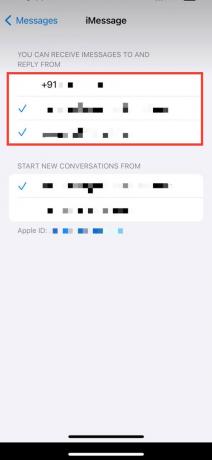
4. jaak je váš Mac pripojený k rovnakému Apple ID, na obrazovke sa zobrazí kontextové okno so žiadosťou o potvrdenie pridania telefónneho čísla. Kliknite na Áno.
5. Na paneli s ponukami kliknite na Správy.

6. Kliknite na Predvoľby… v paneli s ponukami.

7. Klikni na znak @.
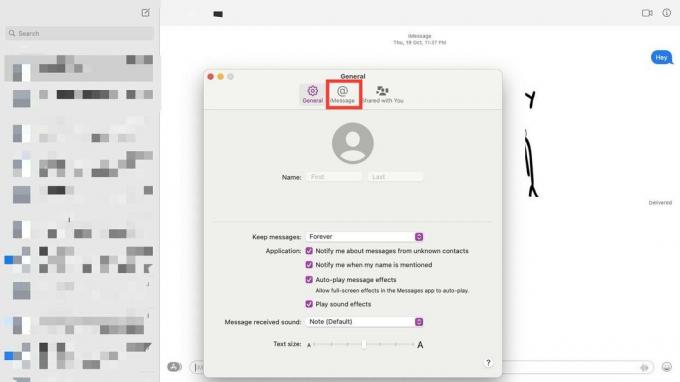
8. Vyberte číslo ktoré chcete pridať
To je všetko! Vaše číslo bude pridané na Mac.
Prečítajte si tiež:Ako odstránite viacero správ iMessage na Macu
Ako odstrániť telefónne číslo z iMessage na Macu
Ak chcete odstrániť telefónne číslo zo služby iMessage, môžete postupovať podľa krokov nižšie podľa vášho zariadenia.
1. OTVORENÉ Správy a potom kliknite na Predvoľby… v paneli s ponukami.
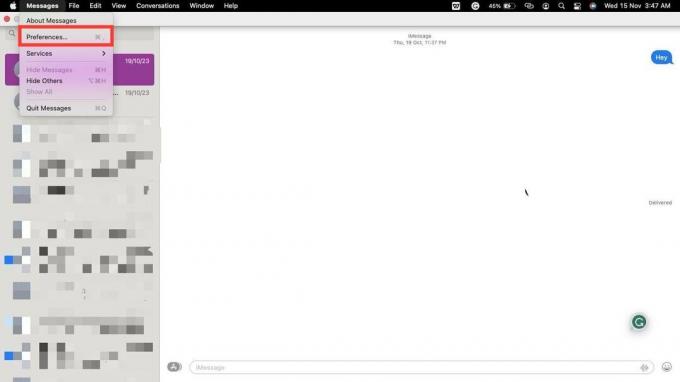
2. Teraz kliknite na znak @.
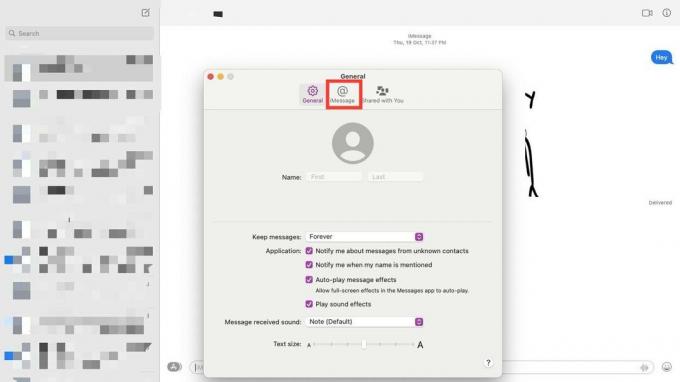
3. Zrušte začiarknutie na číslo ktoré chcete odstrániť z kontextového okna.
Odstráni sa aj vaše telefónne číslo z Macu.
Prečítajte si tiež:Ako opraviť iMessage odoslanú ako textovú správu
Ako opraviť, že sa iMessages nesynchronizujú na Macu
Niekedy sa iMessages nesynchronizujú s Macom kvôli problémom s pripojením alebo nesprávnemu aktivovaniu vášho účtu iCloud. Ak je to tak, postupujte podľa nášho sprievodcu Ako opraviť, že sa iMessages nesynchronizujú na Macu na vyriešenie problému.
Ako odstrániť telefónne číslo z iMessage na iPhone
Ak chcete odstrániť svoje telefónne číslo z iMessage na vašom iPhone, postupujte podľa krokov uvedených nižšie.
Poznámka: Keďže nie všetky verzie systému iOS ponúkajú rovnaké funkcie, niektoré funkcie uvedené v článku nemusia fungovať. Boli vyskúšané nasledujúce metódy iOS 17.1.1.
1 Prejdite na stránku Správy od nastavenie.
2. Klepnite na Odoslať a prijať.

3. Klepnite na číslo ktoré chcete odstrániť.
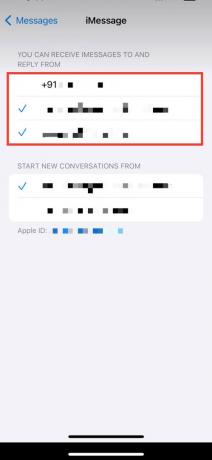
To je všetko! Vaše telefónne číslo bude odstránené.
Môžem do iMessage na Macu pridať viacero telefónnych čísel?
Áno, ak používate eSIM a máte aktivované dve čísla, môžete obe čísla pridať do iMessage na Macu. Postup zostane rovnaký ako vyššie.
Prečo nemôžete pridať telefónne číslo do iMessage?
Existuje niekoľko dôvodov, prečo nemôžete pridať telefónne číslo do iMessage.
- Vaša SIM karta je vložená nesprávne a zariadenie nedokáže rozpoznať funkčné číslo.
- Váš softvér nie je aktualizovaný na najnovšiu verziu systému iOS.
- Vaša služba SMS nie je aktívna.
- Na strane Apple sa vyskytli chyby overenia.
- Váš telefónne číslo nie je správne zaregistrované v iMessage.
V prípade, že dôjde k chybe zo strany spoločnosti Apple, môžete sa pripojiť k Podpora Apple.
Môžem odstrániť telefónne číslo z iMessage na Macu bez toho, aby som ho odstránil z môjho iPhone?
Áno, môžete odstrániť telefónne číslo z iMessage bez toho, aby ste ho odstránili zo svojho iPhone. Je to možné, pretože váš Mac nepoužíva žiadnu mobilnú sieť a iMessage na Macu funguje iba s Apple ID, s ktorým ste sa prihlásili.
Prečítajte si tiež:Ako opraviť nefunkčnosť ColorSync na Macu
Dúfame ako pridať telefónne číslo do iMessage na Macu bola zodpovedaná prostredníctvom tohto sprievodcu. Dajte si pozor na ďalšie úžasné návody!
Pete je vedúcim spisovateľom v TechCult. Pete miluje všetky veci technológie a je tiež zanieteným domácim majstrom. Má desaťročné skúsenosti s písaním návodov, funkcií a technologických príručiek na internete.